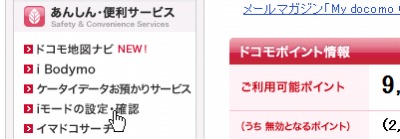
迷惑メール対策は様々な手段や設定方法があります。
ここでは、My docomo から簡単に設定を行う方法を解説します。
より詳細な設定を行う場合は 迷惑メール対策設定の方法(docomo) を参照してください。
「かんたん設定(迷惑メール対策)」を設定する方法(docomo)
My docomo(マイドコモ) ホーム | NTTドコモ にアクセスします。
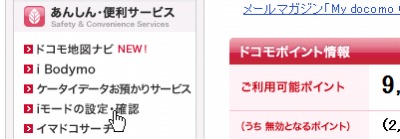
「あんしん・便利サービス」から「iモードの設定・確認」を選択します。
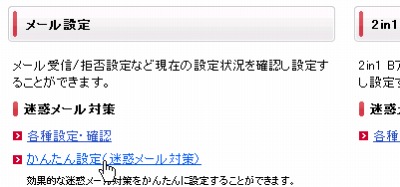
「メール設定」から「かんたん設定(迷惑メール対策)」を選択します。
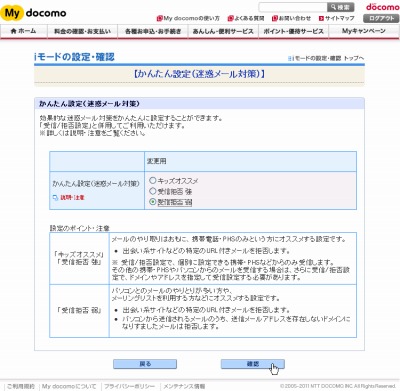
「キッズオススメ」、「受信拒否 強」、「受信拒否 弱」から任意のレベルを選択します。各レベルについてはすぐ下に説明がありますので参照してください。
この例では「受信拒否 弱」を選択して「確認」をクリックします。
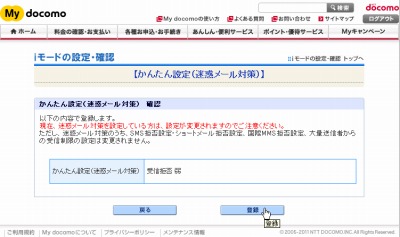
設定内容を確認し、正しければ「登録」をクリックします。
注意
- 迷惑メールについての設定や、受信拒否・許可設定が正しく行われていない場合、SEECK.JP からのサポートメールが受信できないことがあります
スポンサードリンク